この記事でも書きましたが、ある日突然Video DownloadHelperが使えなくなってしまいました。
またFirefoxのツールバーに表示されていた、Video DownloaderHelperのアイコンがなくなってしまったんです。
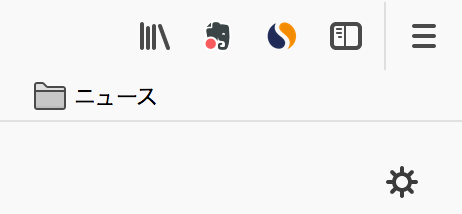
聞いた話でVido DownloaderHelperの「コンパニオンアプリ」をインストール必要があることがわかり、さっそく実践。
しかし問題は解決されず。
ゴゾゴゾとMac(Fierfox)をいじっていたら偶然問題が解決しました!!
ということでツールバーにアイコンが表示されない時の対処方法、またVideoDownloaderHelperがそもそも使えないという人のために記事を作成しました。
ぜひ読んでみて、問題を解決してください。
Video Dwonloadhelperとは?
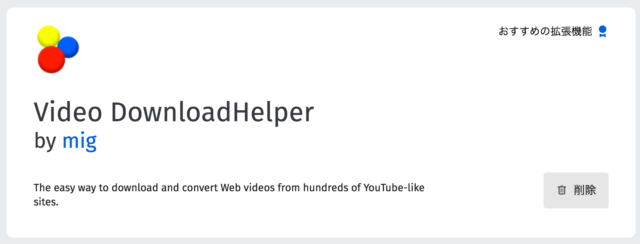
そもそもVideo Dwonloadhelperってなんなんだという人のために簡単に紹介します。
Video DownloaderHelperとはYouTubeやニコニコ動画など、さまざまな動画をダウンロードできるFirefoxとGoogle Chromeの拡張機能のことなんです。
詳しい仕様は以下の通りになります。
| 項目 | 説明 |
| 動画共有サイト | Youtube・ニコニコ動画・FC2動画・Dailymotion・Saimove!・ひまわり動画・Facebook・Twitter・Pandora TV・Veoh・Youku・Tudouなど |
| Webブラウザ | Google chrome,Firefox |
| ビデオ品質 | 動画共有サイトによって異なる |
| 補足 | Google Chromeに対応するVideo DownloadHelperでは、Youtubeの動画をダウンロードできないようです。 |
日本国内の動画共有サイトから海外の動画共有サイトまで多くの動画共有サイトに対応しています。
使い方
使い方はいたって簡単。
動画サイトに移動し、再生します。
そしてツールバーに表示されているアイコンをクリック。
ビデオの記録方式を選択して、あとはダウンロードが完了するまで待ちます。
そしてダウンロードが完了したら動画をオフラインで見ることができるようになります。
インストール方法や詳しい使い方については以下の記事をご覧ください。
Video Downloadhelperが使えない時の対処法
この記事の本題になるのですがVideo DwonloadHelper、コンパニオンアプリをインストールしても使えない(アイコンがツールバーに表示されず)困ってしまいました。
しかし無事に問題を解決してので以下に紹介します。
コンパニオンアプリをインストール
これはVideo DwonloadHelperをダウンロードしている状態で、まだコンパニオンアプリをインストールしていない場合に有効です。
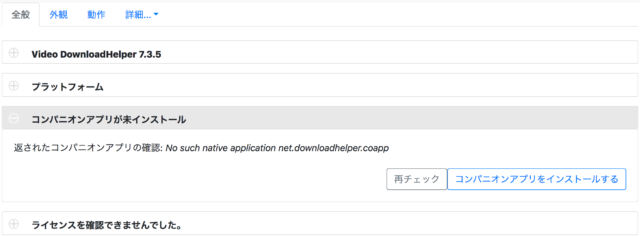
いつからかわかりませんがコンパニオンアプリをインストールしないとVideo DwonloadHelperが使えなくなりました。
とりあえずコンパニオンアプリをインストールしてください。
再ダウンロード
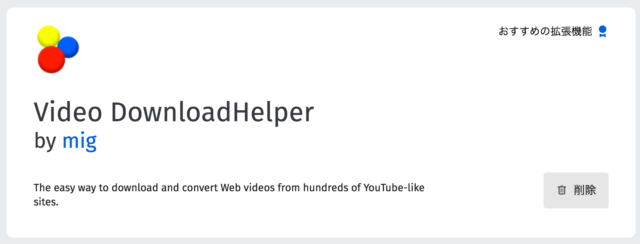
FireFoxのアドオンページに移動し、「Viedo DownloadHelper」の右下の削除ボタンを押してください。
https://addons.mozilla.org/ja/firefox/addon/video-downloadhelper/
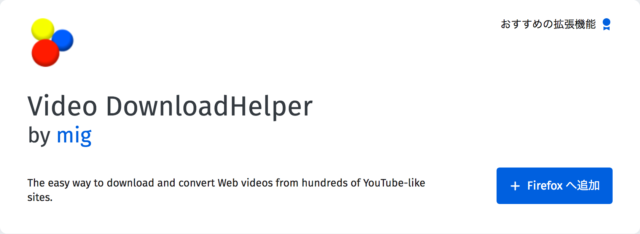
削除が終了すると同じ画面で右下に「+Firefoxへ追加」が表示されます。
それをクリックしてVIdeo DownloadHelperをインストールします。
コンパニオンアプリも同時にインストールされていました。
別途インストールは必要ありません。
ツールバーから消えたアイコンを表示させる
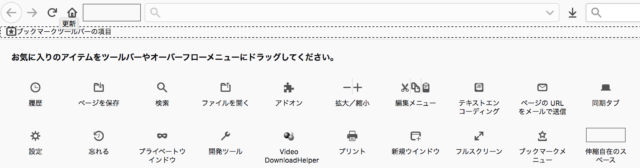
私はFirefoxのツールバーからダウンロードヘルパーが消えてしまいました。(随分前のことですが^^;)
先ほどの紹介の通り、Firefoxのダウンロードヘルパーを入れ直してみました。(再ダウンロード)
結果はダメでした。
しかしツールからアドオンを確認しましたが有効になっていたので気になっていました。
メニューバーの「表示」
↓
ツールバー
↓
カスタマイズ
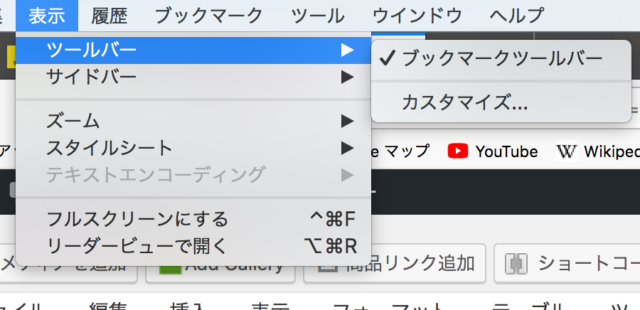
ツールバーのカスタマイズの中にダウンロードヘルパーのアイコンを発見!!
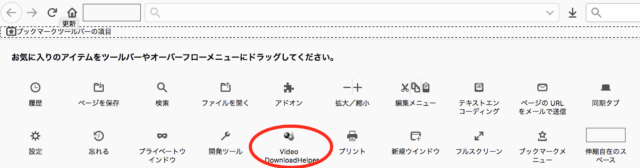
ドラック&ドロップでツールバーに移動して完了!!
まとめ
殿に刺さった小骨が取れたかのようにスッキリ。
長年の悩みを解決することができました。
今回はFirefoxブラウザで開設しましたが、Google Chromeブラウザでも基本的には同じかと思います。
Video DownloadHelperを使用する際はGoogle Chromeではなく、Firefoxを利用することをお勧めします。

